风云抠图软件怎么用
时间:2022-10-18 17:39:31作者:极光下载站人气:93
很多小伙伴都会喜欢一些美美的照片,并且想要将这些美美的照片中一些好看的画面给抠图下来,那么就可以使用风云抠图软件来操作,这款软件提供两种抠图方式,一种是人像抠图专门用来将图片中的人物抠图下来的功能,另一种是物品抠图,可以将图片中一些具体显示出来的物品抠图下来,这两种功能的操作方法都是一样的,只是说根据自己想要抠图的模式进入到对应的功能中去抠图会更好一点,抠图下来的效果也会更好,下方是关于如何使用风云抠图软件的具体使用方法,如果你想要抠图那么就可以使用这款软件来操作,我们一起来看看吧。
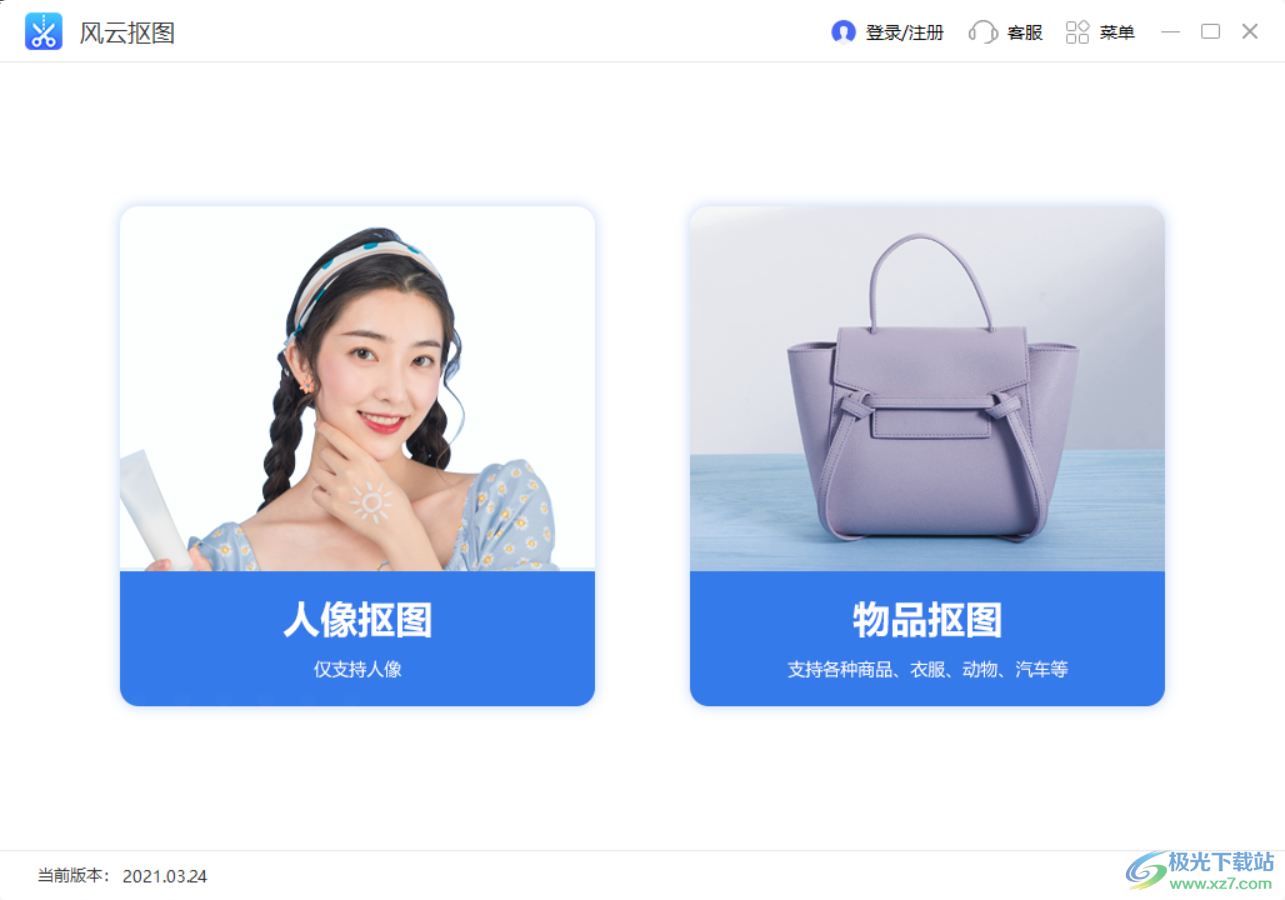
方法步骤
1.进入到软件的页面中,在该页面右两种抠图模式,首先我们进入到【人像抠图】页面中进行操作。
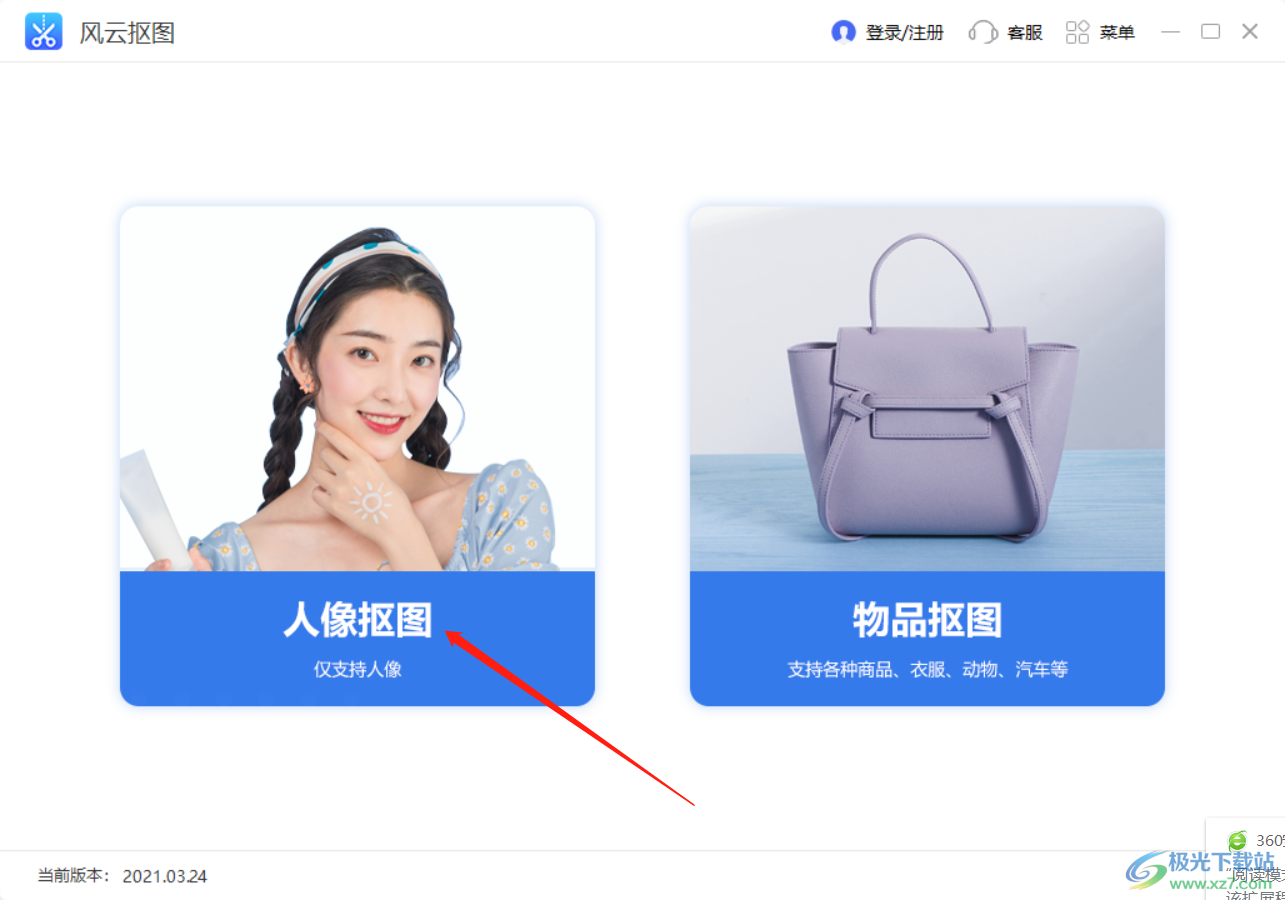
2.进入之后,在右上角有一些操作选项,你可以点击【手动抠图】,在该选项下方你可以点击你想要抠图的方法,比如【擦除】方法,点击之后,图片就立刻抠图出人像。
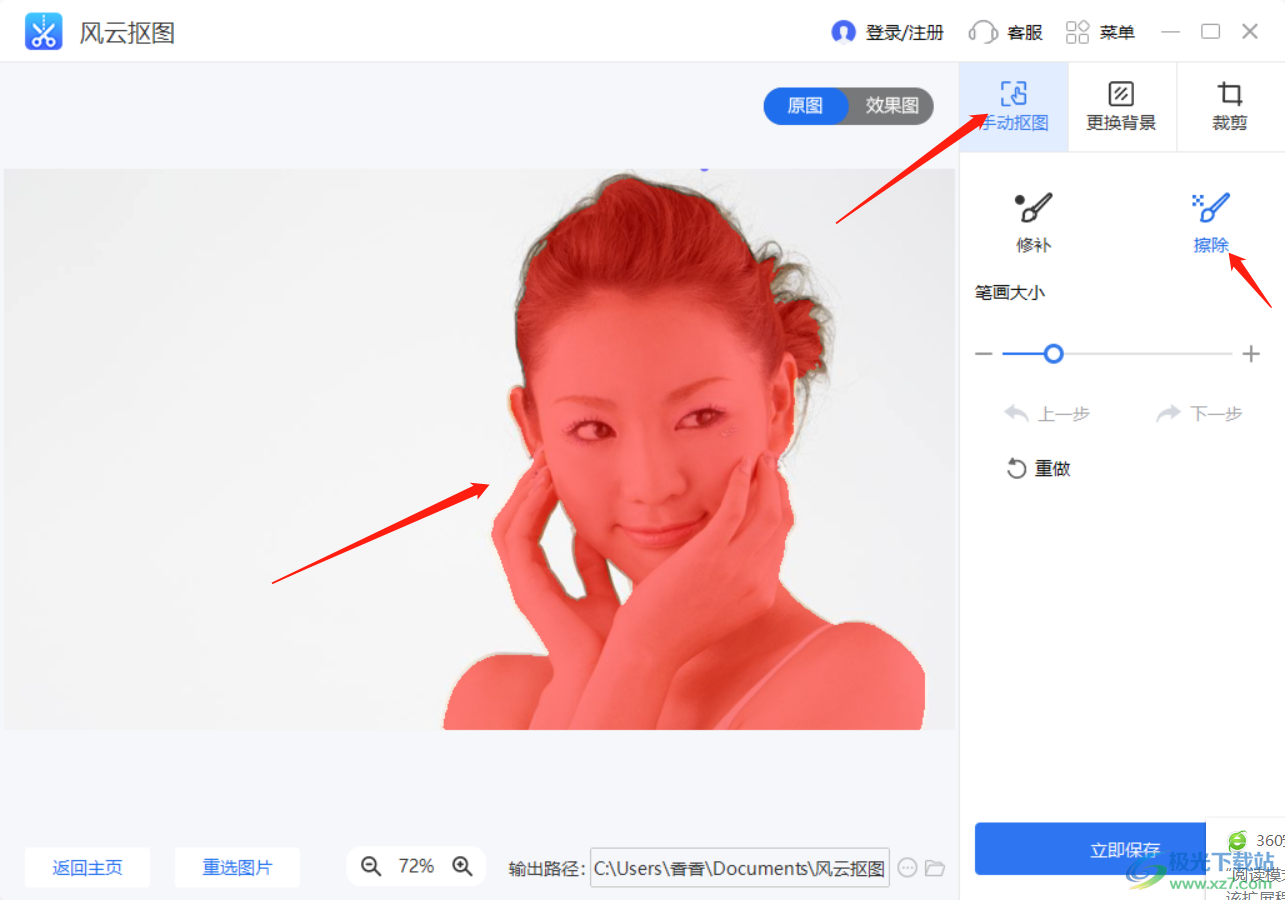
3.在【更换背景】那里,可选择自己喜欢的背景颜色,此外,你可以自定义更换自己需要的背景。
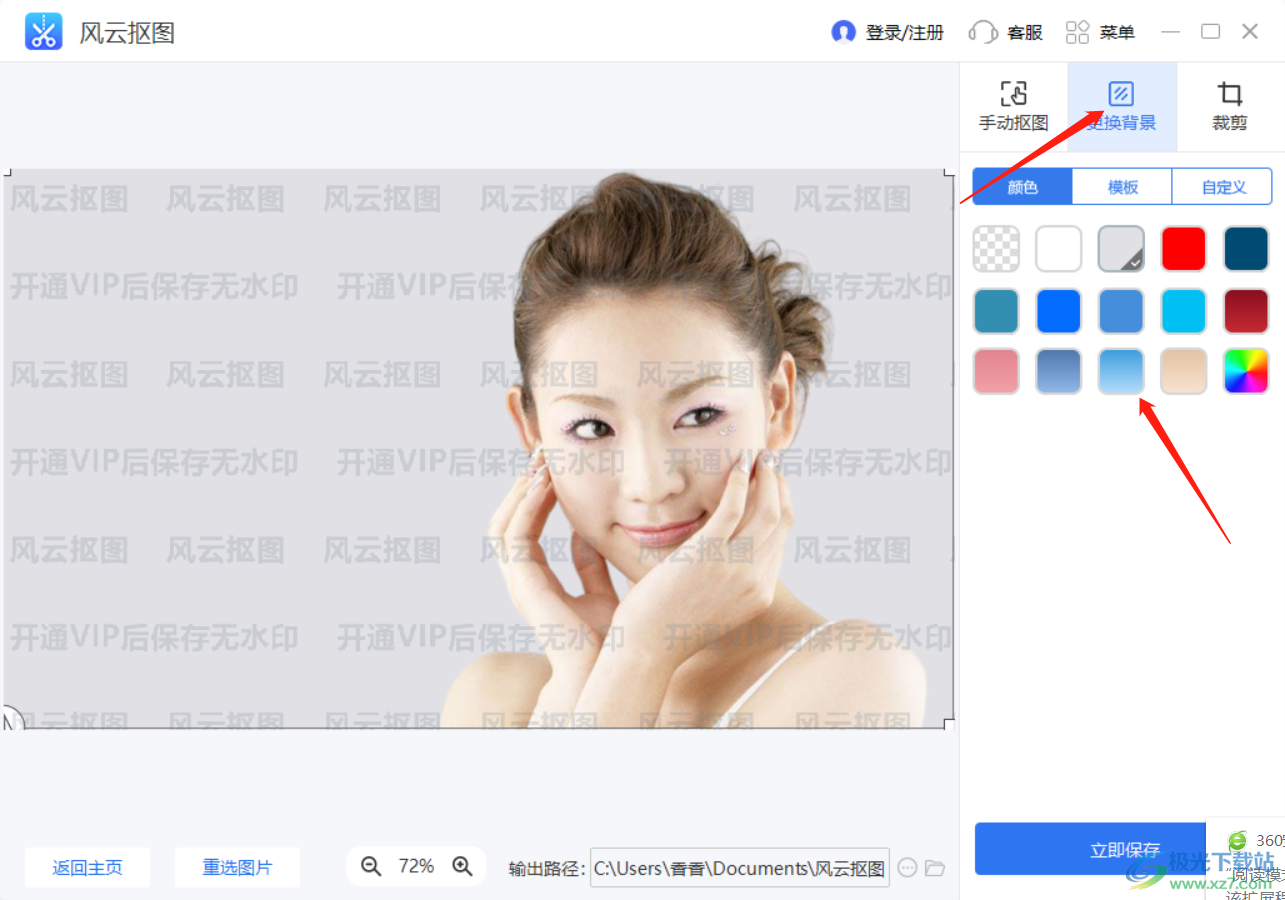
4.接着在【裁剪】功能下,根据自己的需要你可以选择对图片进行裁剪,裁剪的方法有多种,可以自定义裁剪图片,或者按照比例进行裁剪,如果是证件照的话,你可以按照证件照的尺寸来裁剪。
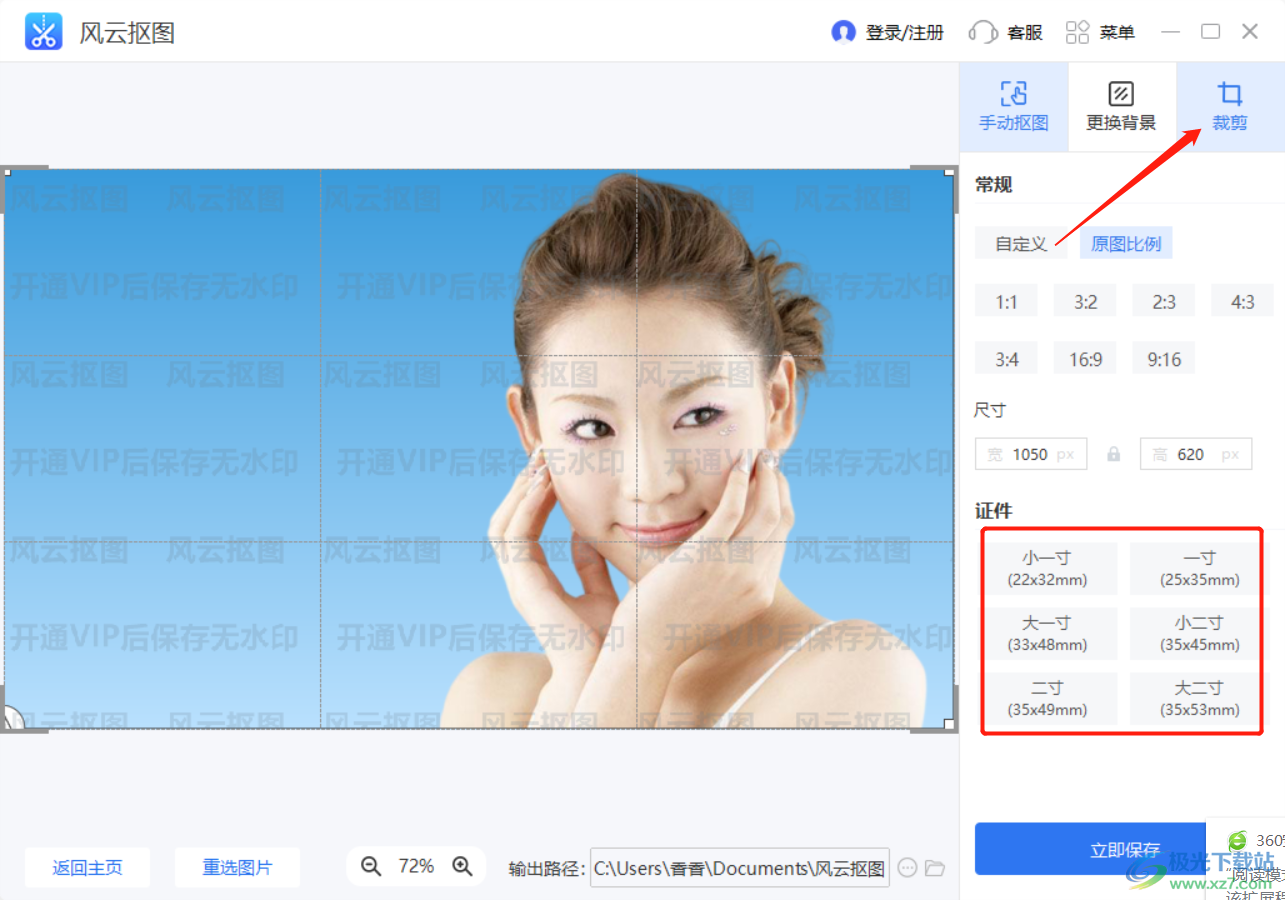
5.当完成所有操作之后,可以点击下方的三个点,更换一个抠图之后的图片的保存位置,然后点击【立即保存】按钮即可。
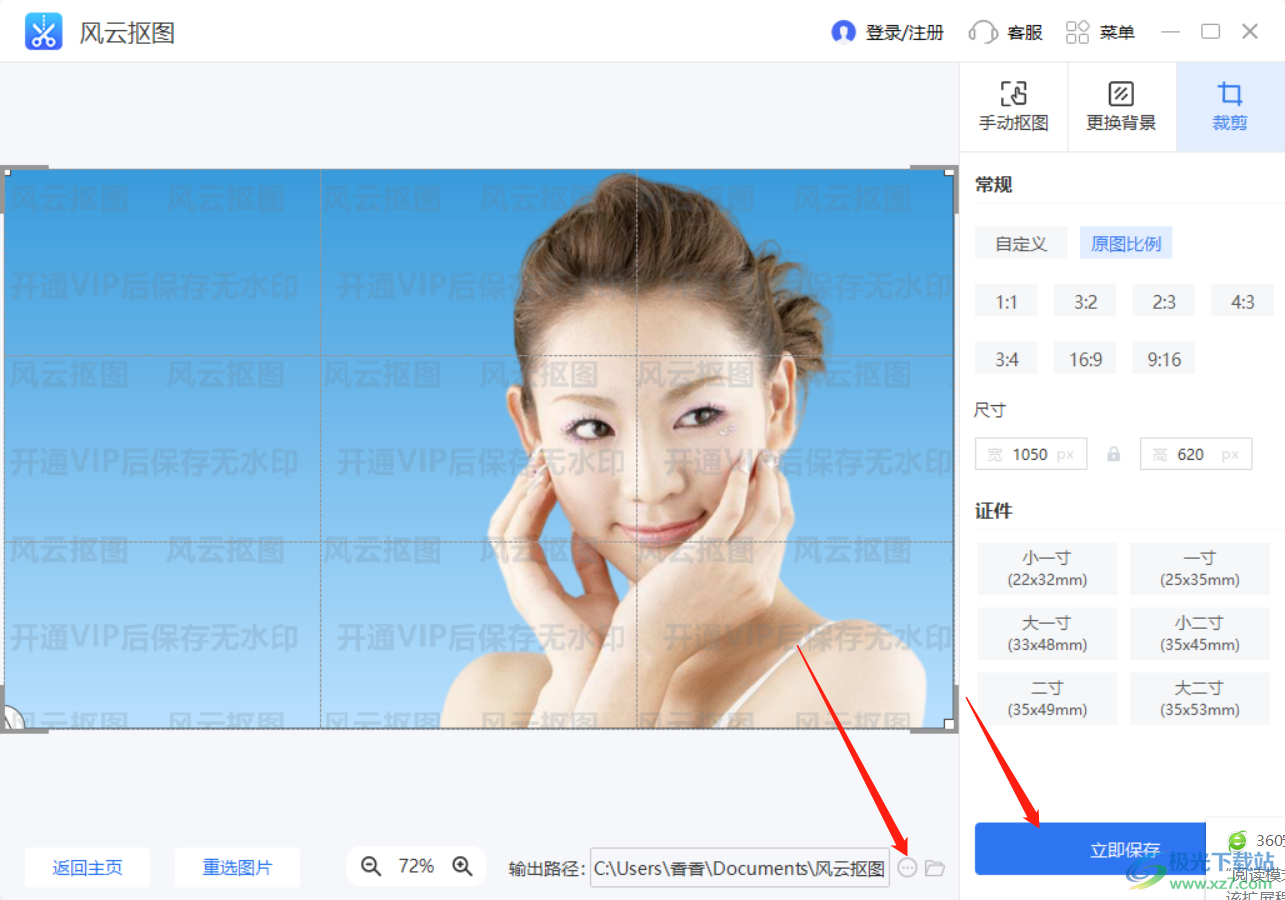
6.如果你是想要将图片中的某些物品抠图下来,那么你就可以进入到【物品抠图】的页面中来操作。
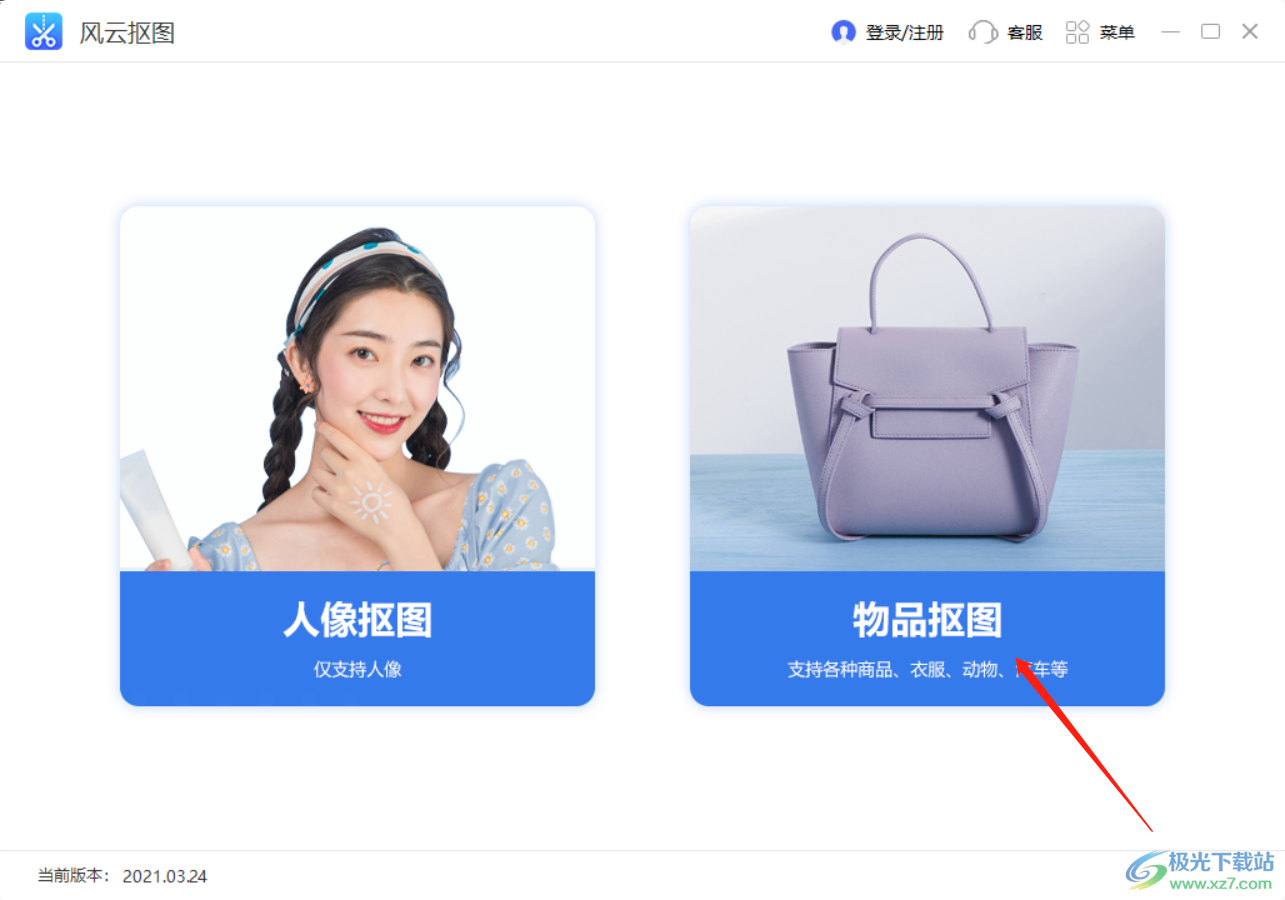
7.该页面所有的操作都和【人像抠图】一样的,可以手动抠图,更换背景以及裁剪照片等。
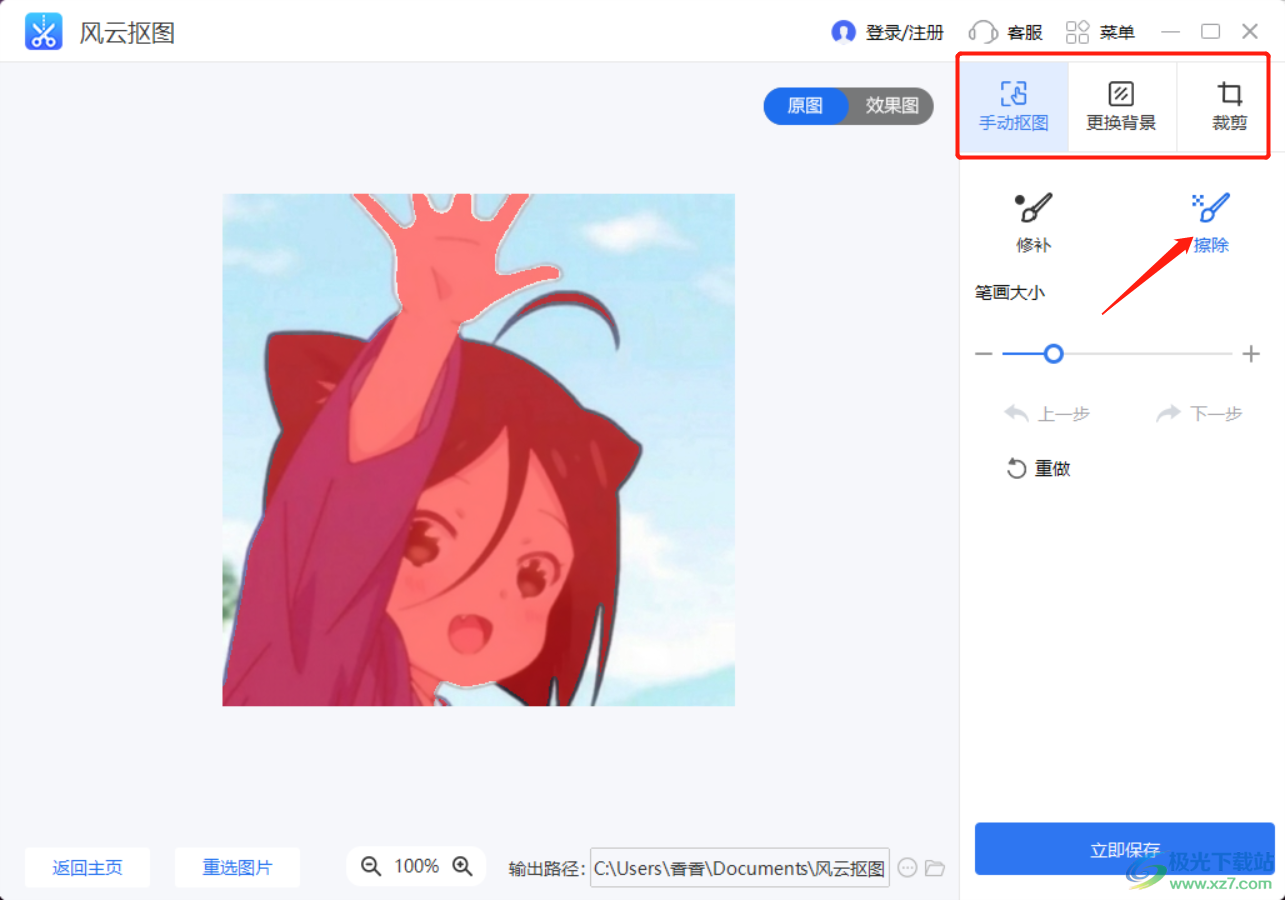
上述就是关于如何使用风云抠图软件进行抠图的具体操作方法,平时我们可能会遇到自己需要的图片,想要将图片中的一些人物或者某些物品抠图下来,那么就可以使用这款软件进行操作,感兴趣的话可以试试哦。
相关推荐
相关下载
热门阅览
- 1百度网盘分享密码暴力破解方法,怎么破解百度网盘加密链接
- 2keyshot6破解安装步骤-keyshot6破解安装教程
- 3apktool手机版使用教程-apktool使用方法
- 4mac版steam怎么设置中文 steam mac版设置中文教程
- 5抖音推荐怎么设置页面?抖音推荐界面重新设置教程
- 6电脑怎么开启VT 如何开启VT的详细教程!
- 7掌上英雄联盟怎么注销账号?掌上英雄联盟怎么退出登录
- 8rar文件怎么打开?如何打开rar格式文件
- 9掌上wegame怎么查别人战绩?掌上wegame怎么看别人英雄联盟战绩
- 10qq邮箱格式怎么写?qq邮箱格式是什么样的以及注册英文邮箱的方法
- 11怎么安装会声会影x7?会声会影x7安装教程
- 12Word文档中轻松实现两行对齐?word文档两行文字怎么对齐?

网友评论